Trên các ứng dụng nhắn tin phổ biến hiện nay, hầu như toàn bộ đều được trang bị tính năng cho phép người dùng biết được thời gian hoạt động cuối cùng của liên hệ trong danh sách nhắn tin. Trên ứng dụng Telegram cũng vậy, nhưng nếu không thích để cho mọi người có thể biết được mình đã hoạt động vào lúc nào thì bạn có thể ẩn trạng online của mình. Theo dõi bài viết sau để biết cách thực hiện chi tiết trên điện thoại và máy tính nhé!
Mục lục bài viết
Xem video hướng dẫn cách tắt trạng thái online trên Telegram
Hướng dẫn từ bài viết được thực hiện trên iPhone 6s, thao tác trên các điện thoại khác về cơ bản không có nhiều sự khác biệt.
Cách tắt chế độ online trên Telegram
Bước 1: Mở Menu Cài đặt
Nhấn vào biểu tượng bánh răng Settings (Cài đặt) ở cuối màn hình > Chọn Privacy and Security (Riêng tư và Bảo mật).
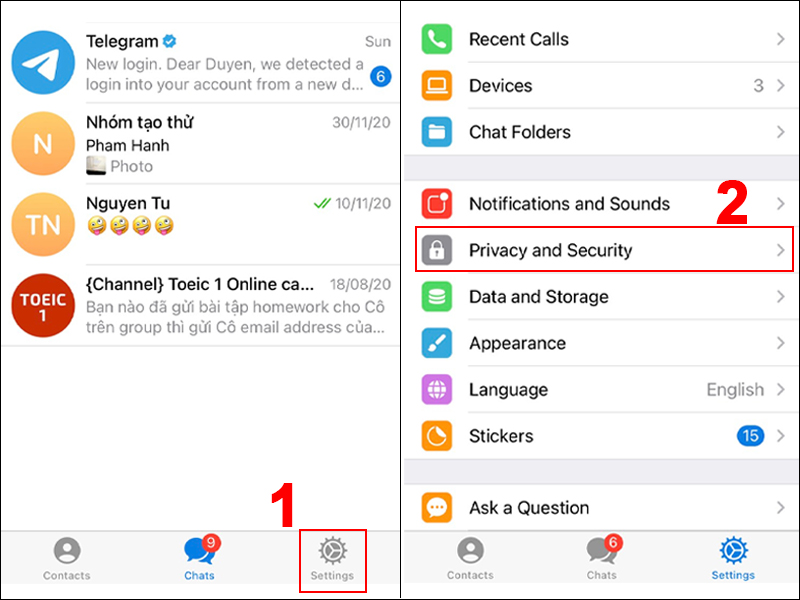
Bước 2: Giới hạn người xem
Chọn Last Seen & Online (Lần đọc tin nhắn và online) > Chọn Nobody (Không một ai) để ẩn thời gian online với tất cả mọi người.

– Everybody: Tất cả mọi người, kể cả những người dùng bạn chưa kết bạn.
– My Contacts: Chỉ những người trong danh sách liên lạc.
– Nobody: Ẩn thông tin với tất cả mọi người.
Bước 3: Thêm người có thể xem
Nếu chọn Nobody, hệ thống sẽ xuất hiện tùy chọn Always Share With (Luôn chia sẻ với). Nhấn vào phần này sẽ thêm được những người mà bạn muốn họ có thể nhìn thấy thời gian online lần cuối của mình.
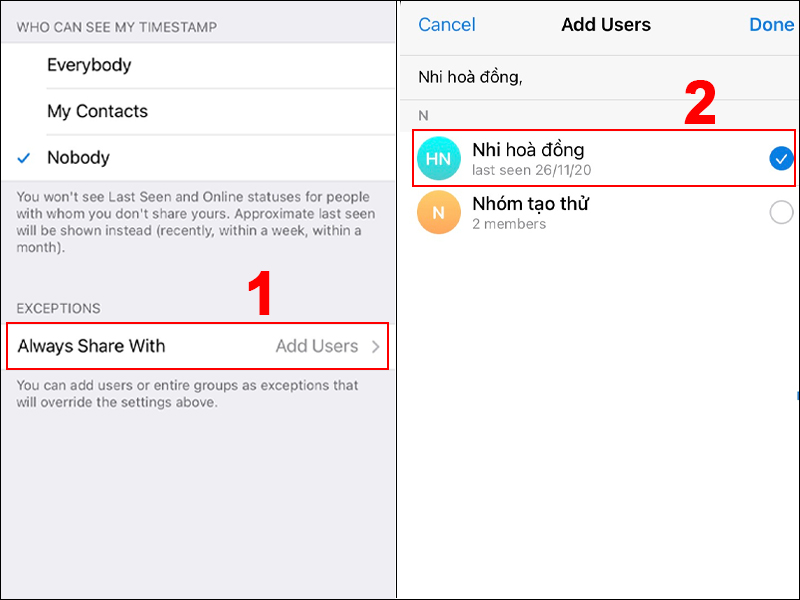
Bước 4: Kết quả
Những người đã bị bạn chặn sẽ luôn thấy hiển thị a long time ago như hình, ngay cả khi bạn vừa trò chuyện với họ gần đây.

Các thức hiển thị thời gian online lần cuối của Telegram:
– Recently (gần đây): Từ 0 đến 3 ngày qua.
– Within a week (trong vòng một tuần): Từ 3 đến 7 ngày qua.
– Within a month (trong vòng một tháng): Từ 7 ngày đến 1 tháng.
– A long time ago (một thời gian dài trước đây): Online lần cuối cách đây hơn một tháng.
[block id=”khoa-hoc-va-ebook”]
Cách tắt trạng thái online trên telegram trên máy tính
Bước 1: Click chuột vào biểu tượng Ba gạch ngang.
/fptshop.com.vn/uploads/images/tin-tuc/147385/Originals/tele-6.jpg)
Bước 2: Chọn Cài đặt.
/fptshop.com.vn/uploads/images/tin-tuc/147385/Originals/tele-7.jpg)
Bước 3: Nhấn vào Riêng tư và bảo mật.
/fptshop.com.vn/uploads/images/tin-tuc/147385/Originals/tele-8.jpg)
Bước 4: Chọn Trạng thái online.
/fptshop.com.vn/uploads/images/tin-tuc/147385/Originals/tele-9.jpg)
Bước 5: Tại mục Ai có thể xem trạng thái online của bạn?, chọn Không ai > Nhấn Lưu.
/fptshop.com.vn/uploads/images/tin-tuc/147385/Originals/tele-10.jpg)
Bước 6: Nhấn Tiếp tục để hoàn tất cài đặt.
/fptshop.com.vn/uploads/images/tin-tuc/147385/Originals/tele-12.jpg)
Bài viết vừa rồi đã hướng dẫn bạn cách tắt trạng thái hoạt động trên ứng dụng Telegram một cách đơn giản và nhanh chóng. Chúc các bạn thực hiện thành công!


